كيفية إضافة محور Y على الجانب الأيمن إلى مخطط في Excel؟
افتراضيًا، يضع Excel محور Y على الجانب الأيسر من المخطط. ومع ذلك، في العديد من الحالات - مثل وضوح التصميم، تناظر التخطيط، أو المحاذاة الأفضل مع تسميات البيانات - قد تفضل عرض محور Y على الجانب الأيمن. لحسن الحظ، يوفر Excel طريقة مضمنة لإعادة تحديد موقع محور Y عن طريق تغيير موقع التسميات إلى 'مرتفع'. بالإضافة إلى ذلك، هناك حلول بديلة أخرى وتحسينات - مثل استخدام محور ثانوي أو VBA - للمواقف الأكثر تعقيدًا. يقدم هذا المقال عدة طرق لإضافة أو نقل محور Y إلى الجانب الأيمن من مخطط Excel، مما يساعدك على اختيار الطريقة الأنسب لاحتياجاتك.
- نقل محور Y إلى اليمين باستخدام إعداد موقع التسمية
- إضافة محور Y على الجانب الأيمن لمخطط في Excel
- إضافة محور Y على الجانب الأيمن في مخطط في Excel 2010
- إضافة محور Y على الجانب الأيمن باستخدام كود VBA

نقل محور Y إلى اليمين باستخدام إعداد موقع التسمية
هذه هي أبسط وأكثر الطرق مباشرة. يتيح لك Excel تغيير موقع تسميات محور Y، مما يؤدي عمليًا إلى نقل المحور من اليسار إلى اليمين.
الخطوات:
- انقر على المخطط لتنشيطه.
- انقر بزر الماوس الأيمن على محور Y (يظهر عادةً على اليسار افتراضيًا)، واختر "تنسيق المحور" من قائمة السياق.

- في جزء تنسيق المحور (أو مربع الحوار)، انتقل إلى علامة تبويب خيارات المحور (عادة ما يتم تمثيلها بواسطة أيقونة رسم بياني بالخطوط).
- انتقل لأسفل إلى قسم "التسميات". من القائمة المنسدلة لموقع التسمية، حدد "مرتفع".

- أغلق جزء تنسيق المحور.
سيظهر الآن محور Y على الجانب الأيمن من المخطط.
- تقوم هذه الطريقة فقط بتغيير الموقع البصري لمحور Y. لا تقوم بإنشاء محور ثانوي جديد.
- إذا كان المخطط الخاص بك يستخدم بالفعل محور Y ثانويًا، تأكد من عدم الخلط بينه وبين ضبط موقع التسمية هذا.
إضافة محور Y على الجانب الأيمن لمخطط في Excel
للتمثيل، لنفترض أنك قمت ببناء مخطط خطي كما هو موضح أدناه. قد ترغب في ظهور محور Y على الجانب الأيمن، مثل عرض نطاقات بيانات مزدوجة أو ببساطة لتلبية متطلبات تنسيق معينة. إليك كيف يمكنك إضافة محور Y على الجانب الأيمن إلى مخططك في الإصدارات الشائعة من Excel:
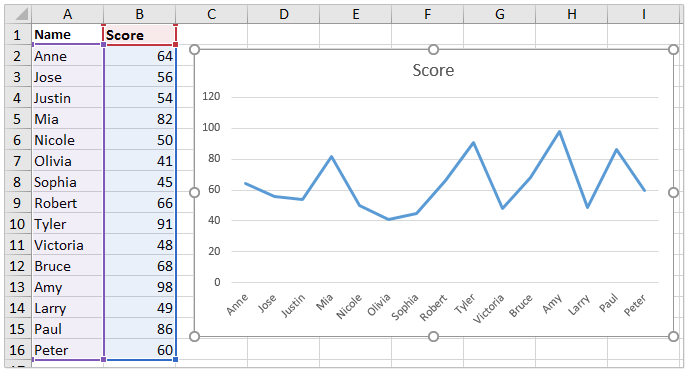
1. انقر بزر الماوس الأيمن في أي مكان على المخطط الخاص بك، واختر تحديد البيانات من قائمة السياق التي تظهر.
ملاحظة: تتيح لك هذه القائمة تعديل سلاسل البيانات التي هي جزء من المخطط حاليًا. التأكد من النقر مباشرة على منطقة الرسم سيجعل قائمة النقر بزر الماوس الأيمن الصحيحة تظهر.
2. في مربع الحوار مصدر بيانات التحديد، انقر الزر إضافة .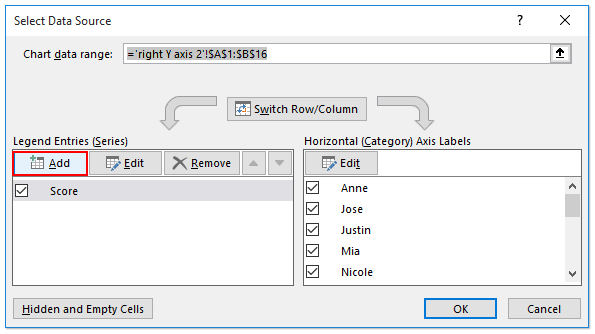
نصيحة: أنت على وشك إضافة نسخة مكررة من سلسلة البيانات الأصلية الخاصة بك، مما يتيح لك رسمها على محور ثانوي.
3. في مربع الحوار تحرير السلسلة، حدد اسم السلسلة وقيم السلسلة بحيث تتطابق تمامًا مع السلسلة الأصلية (على سبيل المثال، ضع اسم السلسلة كخلية B1 وقيم السلسلة كـ B2:B16). ثم انقر موافق لإغلاق مربعات الحوار.
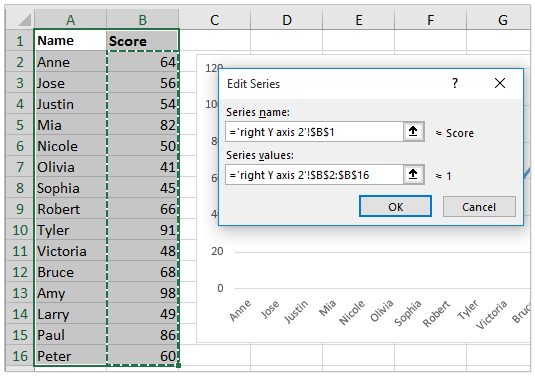
نصيحة: استخدام نفس السلسلة يضمن أن المخطط يبقى بصريًا متسقًا - حتى لو قمت لاحقًا بتعديل محور واحد فقط.
4. انقر بزر الماوس الأيمن على الخط الجديد في المخطط الذي يمثل السلسلة التي أضفتها للتو، واختر تغيير نوع مخطط السلسلة من القائمة.
تحذير: تأكد من اختيار السلسلة الجديدة التي تم إضافتها، وليس السلسلة الأصلية.
5. في مربع الحوار تغيير نوع المخطط، ابحث عن المحور الثانوي العمود. حدد المربع المقابل للسلسلة الجديدة التي أضفتها لرسمها على محور Y الثانوي (على الجانب الأيمن). انقر موافق.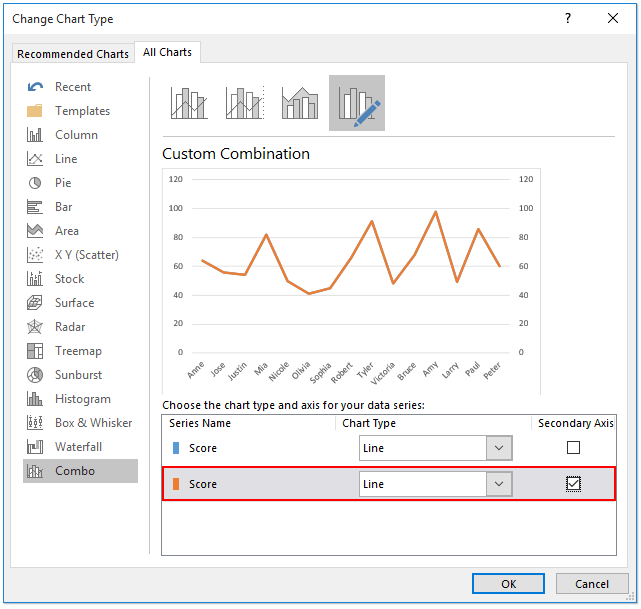
ملاحظة حول المعلمة: يعين “المحور الثانوي” السلسلة المختارة على الجانب الأيمن، وبالتالي تفعيل ظهور محور Y الثانوي.
6. عد إلى المخطط الخاص بك، انقر بزر الماوس الأيمن على محور Y الأيسر واختر تنسيق المحور.
7. في جزء تنسيق المحور، انتقل إلى خيارات النص واختر الخيار بدون تعبئة لإخفاء محور Y الأيسر. هذا ينظف النتيجة البصرية لمحور Y على الجانب الأيمن فقط.
نصيحة عملية: إذا كنت تريد أن يكون محور Y على الجانبين الأيسر والأيمن مرئيين، يمكنك تخطي الخطوة 7. يمكن أن يكون إخفاء محور Y الأيسر مفيدًا عندما يكون محور Y الأيمن هو الوحيد ذو الصلة أو لتجنب الارتباك.
يجب أن ترى الآن مخططك يعرض محور Y على الجانب الأيمن، كما كنت تنوي.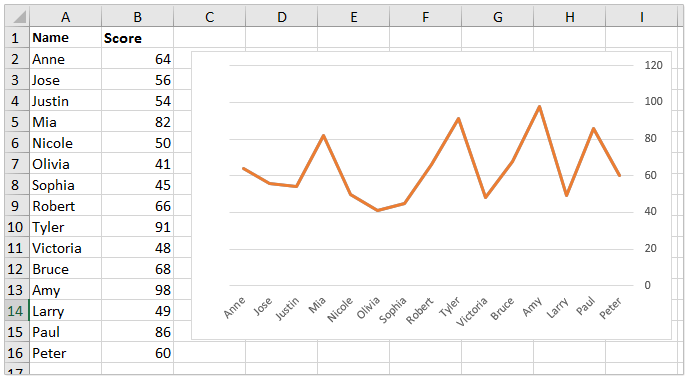
سيناريوهات وتطبيقات وملاحظات:
- نقل محور Y إلى الجانب الأيمن غالبًا ما يكون مفيدًا لتصميم التخطيط، قابلية قراءة المخطط، أو مواءمته مع تفضيلات تصميم واجهة المستخدم. لا يؤثر ذلك على نطاق البيانات أو المقياس.
- إذا كنت ترغب في عرض مقاييس مختلفة لمحور Y، استخدم سلاسل بيانات مميزة على المحور الثانوي.
- إذا كان المخطط الخاص بك يحتوي على سلاسل بيانات متعددة، تحقق مرتين من السلسلة المرسومة على كل محور Y لتجنب الارتباك.
- قد لا تدعم بعض أنواع المخططات المحاور الثانوية (مثل الرسوم البيانية ثلاثية الأبعاد أو الرسوم الدائرية).
- إذا بدت خيارات التنسيق غير متاحة، حاول تحديث إصدار Excel الخاص بك أو تأكد من اختيار المخطط قبل الوصول إلى إعدادات التنسيق.
اقتراحات لحل المشكلات:
- إذا لم يظهر المحور الأيمن، تأكد من أنك قد أسندت سلسلة بيانات إلى المحور الثانوي.
- لتخصيص بصري، استخدم خيارات تنسيق المحور لضبط التسميات، العلامات، وتنسيق خط المحور.
- بعد إضافة المحور الثانوي، قم بمراجعة المحاذاة وقابلية قراءة المخطط الخاص بك للجمهور المستهدف.

اكتشف سحر Excel مع Kutools AI
- التنفيذ الذكي: قم بعمليات الخلية، وتحليل البيانات، وإنشاء المخططات - كل ذلك يتم من خلال أوامر بسيطة.
- الصيغ المخصصة: قم بإنشاء صيغ مصممة خصيصًا لتسهيل سير عملك.
- برمجة VBA: كتابة وتطبيق أكواد VBA بسهولة.
- تفسير الصيغ: فهم الصيغ المعقدة بسهولة.
- ترجمة النصوص: تجاوز الحواجز اللغوية داخل جداول البيانات الخاصة بك.
إضافة محور Y على الجانب الأيمن في مخطط في Excel 2010
إذا كنت تستخدم Excel 2010، فإن العملية لإضافة محور Y على الجانب الأيمن تختلف قليلاً بسبب التغييرات في الواجهة، ولكن الفكرة الأساسية تبقى كما هي: رسم بياناتك على محور ثانوي وإزالة أو إخفاء المحور الأساسي (الأيسر) عند الحاجة.
1. اتبع الخطوات 1-3 الموضحة في الطريقة السابقة لإضافة سلسلة بيانات مكررة إلى المخطط الخاص بك.
2. انقر بزر الماوس الأيمن على السلسلة الجديدة (الخط المكرر) في المخطط، واختر تنسيق سلسلة البيانات من القائمة.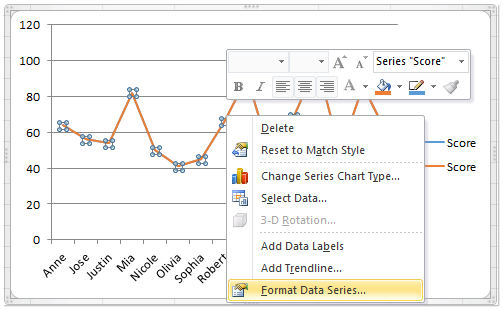
نصيحة: في Excel 2010، غالبًا ما تحتاج إلى التأكد من أنك قد حددت بدقة الخط الصحيح أو سلسلة البيانات.
3. في مربع الحوار تنسيق سلسلة البيانات، انتقل إلى خيارات السلسلة من الشريط الجانبي، ثم حدد الزر الاختياري المحور الثانوي . أغلق مربع الحوار بمجرد الانتهاء.
ملاحظة: إسناد سلسلة إلى المحور الثانوي يحفز Excel على عرض محور Y على الجانب الأيمن تلقائيًا.
4. حدد محور Y الأيسر في المخطط، ثم على الشريط، انقر الصفحة الرئيسية > لون الخط > أبيض (أو لون آخر ليتناسب مع خلفية المخطط) لإخفاء محور اليسار بصريًا. كبديل، يمكنك ضبط لون خط المحور على 'بدون لون' لظهور أنظف.
في هذه المرحلة، يجب أن يظهر محور Y على الجانب الأيمن من المخطط الخاص بك.
سيناريوهات وتطبيقات وملاحظات:
- مثالية عند تقديم مخططات مخصصة للنشر أو العروض التقديمية، حيث يتطابق محور Y على الجانب الأيمن مع معايير تصميم معينة أو يحسن الوضوح.
- يمكن تكرار هذه الطريقة لأنواع مختلفة من المخططات، ولكن تأكد دائمًا من أن المحور الثانوي يمثل بياناتك بدقة.
المشاكل المحتملة واستكشاف الأخطاء وإصلاحها:
- إذا كانت المحور الثانوي يتداخل مع عناصر المخطط، قم بضبط منطقة الرسم أو موقع المحور باستخدام خيارات تنسيق المحور.
- إذا لم يختفِ محور Y الأيسر تمامًا بعد تغيير لون الخط، تحقق مرة أخرى من تنسيق خط المحور أو حاول إزالة المحور عبر خيارات تخطيط المخطط.
إضافة محور Y على الجانب الأيمن باستخدام كود VBA
إذا كانت مصنفات العمل تحتوي على مخططات متعددة، فإن ضبط موقع محور Y يدويًا واحدًا تلو الآخر يمكن أن يكون مرهقًا. توفر هذه الحل VBA طريقة بنقرة واحدة لإضافة محور Y ثانوي إلى المخطط المحدد - بدون تكوين يدوي مطلوب. إنه مفيد بشكل خاص عندما تريد تطبيق محور Y على الجانب الأيمن بشكل متسق عبر العديد من المخططات لتحقيق التوازن البصري أو لأغراض التخطيط. بمجرد اختياره، يقوم الماكرو تلقائيًا بإنشاء محور ثانوي مزامن، مما يوفر لك الوقت والجهد.
1. انتقل إلى أدوات التطوير > Visual Basic لتشغيل محرر Microsoft Visual Basic for Applications. انقر على إدراج > وحدة، والصق الكود التالي في نافذة الوحدة الفارغة:
Sub AddRightYAxisAligned()
'Updated by Extendoffice
Dim cht As Chart
Dim primaryAxis As Axis, secondaryAxis As Axis
If ActiveChart Is Nothing Then
MsgBox "Please select a chart before running the macro.", vbExclamation, "KutoolsforExcel"
Exit Sub
End If
Set cht = ActiveChart
With cht.SeriesCollection.NewSeries
.Name = "Secondary Axis"
.Values = Array(0, 0)
.ChartType = xlLine
.AxisGroup = xlSecondary
.Format.Line.Visible = msoFalse
End With
Set primaryAxis = cht.Axes(xlValue, xlPrimary)
Set secondaryAxis = cht.Axes(xlValue, xlSecondary)
With secondaryAxis
.MinimumScale = primaryAxis.MinimumScale
.MaximumScale = primaryAxis.MaximumScale
.MajorUnit = primaryAxis.MajorUnit
.MinorUnit = primaryAxis.MinorUnit
End With
End Sub
2 بعد إدخال الكود، عد إلى Excel وحدد المخطط الذي تريد إضافة محور Y على الجانب الأيمن إليه. ثم اضغط F5 (أو انقر الزر ![]() 'تشغيل') لتنفيذ الماكرو.
'تشغيل') لتنفيذ الماكرو.
بمجرد تشغيل الماكرو بنجاح، سيظهر المحور Y الثانوي على الجانب الأيمن من المخطط. يمكنك الآن إزالة المحور الأيسر يدويًا عند الحاجة.
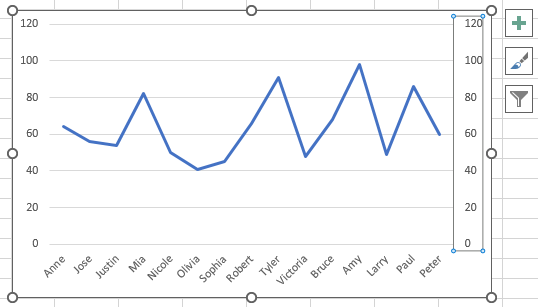
احتياطات ونصائح:
- يتم تطبيق هذا الماكرو على مخطط واحد محدد في كل مرة، يرجى تحديد المخطط قبل تشغيل الماكرو. إذا لزم الأمر، يمكنك تشغيله بشكل متكرر لبقية المخططات.
- لا تقوم هذه الطريقة بإزالة محور Y الأصلي - بل تضيف واحدًا جديدًا على الجانب الأيمن فقط.
- إذا تلقيت خطأ، تأكد من أن المخطط محدد قبل تشغيل الماكرو.
مقالات ذات صلة:
أفضل أدوات الإنتاجية لمكتب العمل
عزز مهاراتك في Excel باستخدام Kutools لـ Excel، واختبر كفاءة غير مسبوقة. Kutools لـ Excel يوفر أكثر من300 ميزة متقدمة لزيادة الإنتاجية وتوفير وقت الحفظ. انقر هنا للحصول على الميزة الأكثر أهمية بالنسبة لك...
Office Tab يجلب واجهة التبويب إلى Office ويجعل عملك أسهل بكثير
- تفعيل تحرير وقراءة عبر التبويبات في Word، Excel، PowerPoint، Publisher، Access، Visio وProject.
- افتح وأنشئ عدة مستندات في تبويبات جديدة في نفس النافذة، بدلاً من نوافذ مستقلة.
- يزيد إنتاجيتك بنسبة50%، ويقلل مئات النقرات اليومية من الفأرة!
جميع إضافات Kutools. مثبت واحد
حزمة Kutools for Office تجمع بين إضافات Excel وWord وOutlook وPowerPoint إضافة إلى Office Tab Pro، وهي مثالية للفرق التي تعمل عبر تطبيقات Office.
- حزمة الكل في واحد — إضافات Excel وWord وOutlook وPowerPoint + Office Tab Pro
- مثبّت واحد، ترخيص واحد — إعداد في دقائق (جاهز لـ MSI)
- الأداء الأفضل معًا — إنتاجية مُبسطة عبر تطبيقات Office
- تجربة كاملة لمدة30 يومًا — بدون تسجيل، بدون بطاقة ائتمان
- قيمة رائعة — وفر مقارنة بشراء الإضافات بشكل منفرد


